- File Extension THUMBDATA
- Dateiendung THUMBDATA
- Extensión De Archivo THUMBDATA
- Rozszerzenie Pliku THUMBDATA
- Estensione THUMBDATA
- THUMBDATA拡張子
- Extension De Fichier THUMBDATA
- THUMBDATA Filformat
- Filendelsen THUMBDATA
- Fil THUMBDATA
- Расширение файла THUMBDATA
- Bestandsextensie THUMBDATA
- Extensão Do Arquivo THUMBDATA
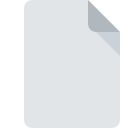
Extension de fichier THUMBDATA
Google Android Thumbnail Database
-
DeveloperGoogle Inc.
-
Category
-
Popularité3.3 (24 votes)
Qu'est-ce que le fichier THUMBDATA?
Les fichiers avec l'extension .THUMBDATA sur les systèmes Google Android sont utilisés pour stocker une base de données temporaire de vignettes pour les fichiers multimédia , surtout pour les images et les films stockés sur l'appareil. La base de données de vignettes est généralement enregistrée avec une extension qui commence par .THUMBDATA et contient plusieurs tirets et chiffres ou un autre identifiant de chaîne unique.
Où sont utilisés les fichiers THUMBDATA ?
Les fichiers système THUMBDATA sont créés sur divers appareils fonctionnant sous le système d'exploitation Android, y compris les smartphones, les tablettes, les téléviseurs ou les appareils portables prenant en charge les fichiers multimédias. Les fichiers THUMBDATA peuvent contenir des vignettes pour :
- des images, par exemple au format JPG ou PNG,
- des animations, telles que des fichiers GIF,
- vidéos, par exemple des fichiers MP4.
Le fichier de base de données de vignettes est généré automatiquement pour permettre un accès rapide aux vignettes des fichiers multimédias.
Comment utiliser les fichiers THUMBDATA - Android Thumbnail Database ?
Les fichiers THUMBDATA sont gérés par le système Android - la génération, la suppression et la mise à jour de ces fichiers sont automatisées. Par défaut, les fichiers THUMBDATA sont cachés aux utilisateurs. La suppression manuelle des fichiers .THUMBDATA n'endommagera pas le système, mais peut ralentir les processus de chargement des vignettes pour les images et les vidéos.
Programmes prenant en charge l'extension de fichier THUMBDATA
Les fichiers avec l'extension THUMBDATA, comme n'importe quel autre format de fichier, peuvent être trouvés sur n'importe quel système d'exploitation. Les fichiers en question peuvent être transférés vers d'autres appareils, mobiles ou fixes, mais tous les systèmes ne sont pas nécessairement capables de gérer correctement ces fichiers.
Updated: 09/05/2023
Comment ouvrir un fichier THUMBDATA?
Les problèmes d'accès à THUMBDATA peuvent être dus à diverses raisons. Heureusement, la plupart des problèmes courants avec les fichiers THUMBDATA peuvent être résolus sans connaissances informatiques approfondies, et plus important encore, en quelques minutes à peine. La liste ci-dessous vous guidera tout au long du processus de résolution du problème rencontré.
Étape 1. Installez le logiciel Google Android
 Les problèmes d'ouverture et d'utilisation des fichiers THUMBDATA sont probablement dus à l'absence de logiciel compatible avec les fichiers THUMBDATA présents sur votre ordinateur. Pour résoudre ce problème, rendez-vous sur le site Web du développeur Google Android, téléchargez l’outil et installez-le. C'est aussi simple que ça La liste complète des programmes regroupés par système d’exploitation se trouve ci-dessus. La méthode la plus sûre de téléchargement de Google Android installé consiste à se rendre sur le site Web du développeur (Google Inc.) et à télécharger le logiciel à l'aide des liens fournis.
Les problèmes d'ouverture et d'utilisation des fichiers THUMBDATA sont probablement dus à l'absence de logiciel compatible avec les fichiers THUMBDATA présents sur votre ordinateur. Pour résoudre ce problème, rendez-vous sur le site Web du développeur Google Android, téléchargez l’outil et installez-le. C'est aussi simple que ça La liste complète des programmes regroupés par système d’exploitation se trouve ci-dessus. La méthode la plus sûre de téléchargement de Google Android installé consiste à se rendre sur le site Web du développeur (Google Inc.) et à télécharger le logiciel à l'aide des liens fournis.
Étape 2. Vérifiez la version de Google Android et mettez-la à jour si nécessaire
 Si les problèmes liés à l'ouverture des fichiers THUMBDATA se produisent encore, même après l'installation de Google Android, il est possible que vous disposiez d'une version obsolète du logiciel. Vérifiez sur le site Web du développeur si une version plus récente de Google Android est disponible. Les développeurs de logiciels peuvent implémenter la prise en charge de formats de fichiers plus modernes dans les versions mises à jour de leurs produits. La raison pour laquelle Google Android ne peut pas gérer les fichiers avec THUMBDATA peut être que le logiciel est obsolète. Tous les formats de fichiers gérés correctement par les versions précédentes d'un programme donné devraient également pouvoir être ouverts avec Google Android.
Si les problèmes liés à l'ouverture des fichiers THUMBDATA se produisent encore, même après l'installation de Google Android, il est possible que vous disposiez d'une version obsolète du logiciel. Vérifiez sur le site Web du développeur si une version plus récente de Google Android est disponible. Les développeurs de logiciels peuvent implémenter la prise en charge de formats de fichiers plus modernes dans les versions mises à jour de leurs produits. La raison pour laquelle Google Android ne peut pas gérer les fichiers avec THUMBDATA peut être que le logiciel est obsolète. Tous les formats de fichiers gérés correctement par les versions précédentes d'un programme donné devraient également pouvoir être ouverts avec Google Android.
Étape 3. Associez les fichiers Google Android Thumbnail Database à Google Android
Après avoir installé Google Android (la version la plus récente), assurez-vous qu’elle est définie comme application par défaut pour ouvrir les fichiers THUMBDATA. Le processus d’association des formats de fichier à une application par défaut peut différer selon les plates-formes, mais la procédure de base est très similaire.

Sélection de l'application de premier choix dans Windows
- En cliquant sur le bouton THUMBDATA avec le bouton droit de la souris, vous obtiendrez un menu dans lequel vous devrez sélectionner l’option
- Sélectionnez →
- Enfin, sélectionnez , pointez sur le dossier où est installé Google Android, cochez la case Toujours utiliser ce programme pour ouvrir les fichiers THUMBDATA et conformez votre sélec tion en cliquant sur le bouton

Sélection de l'application de premier choix dans Mac OS
- Dans le menu déroulant, accessible en cliquant sur le fichier avec l'extension THUMBDATA, sélectionnez
- Rechercher l'option - cliquez sur le titre s'il est masqué.
- Dans la liste, choisissez le programme approprié et confirmez en cliquant sur
- Si vous avez suivi les étapes précédentes, un message devrait apparaître: Cette modification sera appliquée à tous les fichiers avec l'extension THUMBDATA. Ensuite, cliquez sur le bouton pour finaliser le processus.
Étape 4. Vérifiez que le THUMBDATA n'est pas défectueux
Si vous avez suivi les instructions des étapes précédentes et que le problème n'est toujours pas résolu, vous devez vérifier le fichier THUMBDATA en question. L'impossibilité d'accéder au fichier peut être liée à divers problèmes.

1. Vérifiez que le THUMBDATA en question n'est pas infecté par un virus informatique
S'il devait arriver que le THUMBDATA soit infecté par un virus, c'est peut-être pour cette raison que vous ne pourrez y accéder. Analysez immédiatement le fichier à l’aide d’un antivirus ou de l’ensemble du système pour vous assurer que tout le système est sécurisé. Si le fichier THUMBDATA est effectivement infecté, suivez les instructions ci-dessous.
2. Vérifiez si le fichier est corrompu ou endommagé
Si vous avez obtenu le fichier THUMBDATA problématique d'un tiers, demandez-lui de vous en fournir une autre copie. Il est possible que le fichier n'ait pas été correctement copié dans un stockage de données et qu'il soit incomplet et ne puisse donc pas être ouvert. Il se peut que le processus de téléchargement du fichier avec l'extension THUMBDATA ait été interrompu et que les données du fichier soient défectueuses. Téléchargez à nouveau le fichier à partir de la même source.
3. Assurez-vous d'avoir les droits d'accès appropriés
Il est possible que le fichier en question ne soit accessible qu'aux utilisateurs disposant de privilèges système suffisants. Connectez-vous à l'aide d'un compte administratif et voir Si cela résout le problème.
4. Vérifiez que votre appareil remplit les conditions pour pouvoir ouvrir Google Android
Si le système ne dispose pas de ressources suffisantes pour ouvrir les fichiers THUMBDATA, essayez de fermer toutes les applications en cours d'exécution, puis de nouveau.
5. Assurez-vous que les derniers pilotes, mises à jour du système et correctifs sont installés.
Un système à jour et les pilotes pas seulement pour rendre votre ordinateur plus sécurisé, mais peuvent également résoudre les problèmes avec le fichier Google Android Thumbnail Database. Il se peut que les fichiers THUMBDATA fonctionnent correctement avec un logiciel mis à jour qui corrige certains bogues du système.
Voulez-vous aider?
Si vous disposez des renseignements complémentaires concernant le fichier THUMBDATA nous serons reconnaissants de votre partage de ce savoir avec les utilisateurs de notre service. Utilisez le formulaire qui se trouve ici et envoyez-nous les renseignements sur le fichier THUMBDATA.

 Android
Android 
